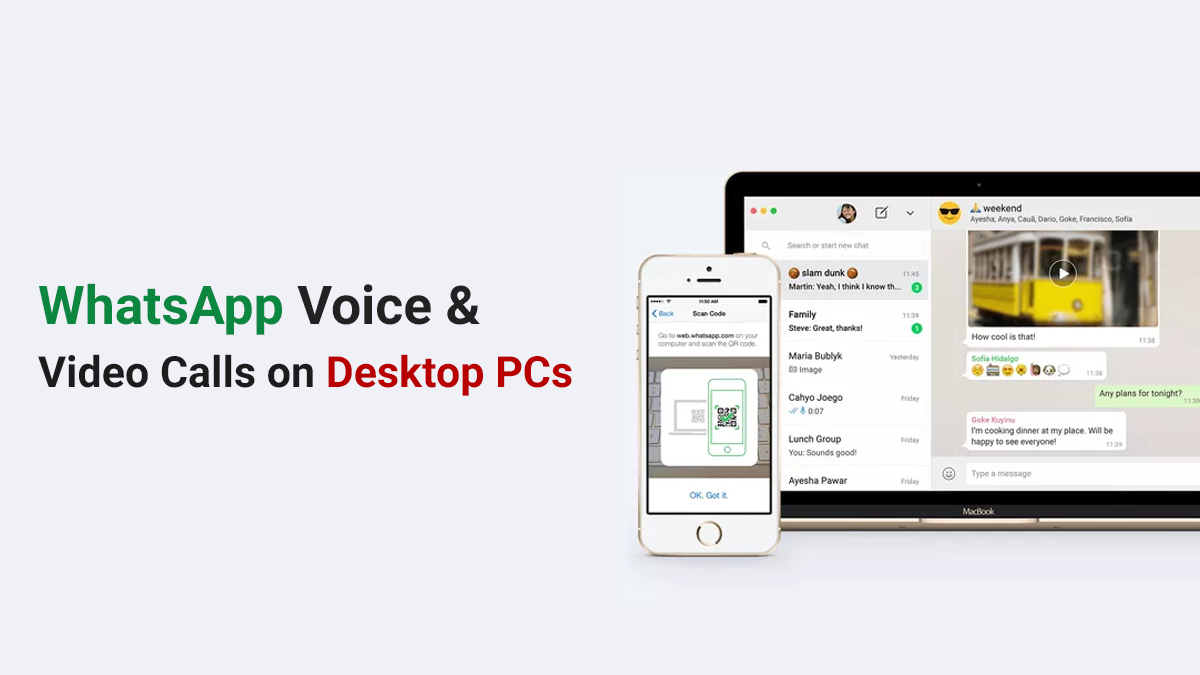कोरोना के चलते लगभग 1 साल से ज्यादातर लोग वर्क फ्रॉम होम की वजह से अपने लैपटॉप का इस्तेमाल काफी ज्यादा कर रहे हैं। पूरे दिन बड़ी स्क्रीन को देखने के बाद स्मार्टफोन की छोटी स्क्रीन पर काम करना इतना आरामदायक नहीं लगता है, और यही बात वीडियो कॉल पर भी लागू होती है। जितनी स्क्रीन बड़ी होती है वीडियो कॉल में भी हमको उतना ज्यादा आनंद मिलता है।
वीडियो चैट के लिए सबसे ज्यादा इस्तेमाल किए जाने वाला सॉफ्टवेयर है WhatsApp। अभी के लिए व्हाट्सएप डेक्सटॉप ऐप पर आपको सिर्फ वन-टू-वन वॉइस और वीडियो कॉल का सपोर्ट दिया गया है। ग्रुप कॉल के लिए अभी थोड़ा और इंतजार करना पड़ेगा।
डेक्सटॉप पर व्हाट्सएप के जरिए वॉइस कॉल और वीडियो कॉल करने के कुछ आसान तरीके हैं जो विंडोज और Mac दोनों ही प्लेटफार्म पर काम करते हैं तो चलिए उन तरीकों पर नजर डालते हैं।
कैसे करें WhatsApp पर डेक्सटॉप के जरिए वीडियो या वॉइस कॉल
जैसा कि हम पहले ही बता चुके हैं फेसबुक के सामने स्वामित्व वाली व्हाट्सएप आप को आधिकारिक रूप से डेस्कटॉप एप्लीकेशन के जरिए ऑडियो और वीडियो कॉल करने का विकल्प देती है। सिर्फ यहां एक ही परेशानी है कि आपको ग्रुप कॉल कर सपोर्ट कभी नहीं मिलता है।
व्हाट्सएप डेस्कटॉप एप विंडोज 8 से ज्यादा पर तथा Mac OS X 10.10 से ज्यादा पर ही काम करती है। वीडियो कॉल करने के लिए आपके पास एक कैमरा माइक्रोफोन और ऑडियो आउटपुट होना चाहिए, साथ यूजर के फोन में व्हाट्सएप अकाउंट एक्टिव होना चाहिए तो चलिए नजर डालते हैं इस पूरी प्रक्रिया पर:
- सबसे पहले आधिकारिक साइट पर व्हाट्सएप डेक्सटॉप ऐप को अपने सिस्टम में डाउनलोड करके इंस्टॉल करें।
- एप्लीकेशन को डाउनलोड करने के लिए यहां पर क्लिक करें। इस नई इंस्टॉल्ड ऐप खोलें और दिए गए क्यूआर कोड को अपने मोबाइल फोन के जरिए स्कैन करें।
- क्यूआर कोड को देखने के लिए व्हाट्सएप को फोन में ओपन करें फिर ऊपर की तरफ दिए गए 3 डॉट पर क्लिक करें और व्हाट्सएप वेब विकल्प को चुनें। iOS यूजर्स यह क्यूआर सेटिंग पेज से प्राप्त कर सकते हैं।
- अब व्हाट्सएप कांटेक्ट पर जाएं जिसको आप कॉल करना चाहते हैं और चैट को ओपन करें।
- सीधे हाथ पर ऊपर की तरफ आपको वीडियो और ऑडियो कॉल करने का विकल्प मिलेगा।
- इन दोनों में से ही किसी भी आइटम पर क्लिक करके आपको माइक्रोफोन और कैमरा को इस्तेमाल करने की परमिशन देनी पड़ेगी उसके बाद ही आप व्हाट्सएप वॉइस या वीडियो कॉल कर सकेंगे।
- जैसे ही आप कॉल पर क्लिक करते हैं एक और छोटी विंडो ओपन होती है जिसमें आपको कॉल स्टेटस लूट बटन जैसे कुछ अन्य विकल्प भी देखने को मिलते हैं।
यह व्हाट्सएप डेक्सटॉप ऐप तभी तक काम करेगी जब तक आपके स्मार्टफोन और डेस्कटॉप पीसी पर में इंटरनेट कनेक्शन उपलब्ध होगा। फिर आप आसानी से इस ओपन हुई विंडो को बढ़ा या छोटा करने के अलावा इधर से उधर भी ड्रैग कर सकते हैं।
क्योंकि अभी व्हाट्सएप डेक्सटॉप ऐप पर आपको ग्रुप कॉल करने का कोई विकल्प नहीं दिया गया है इसलिए हम आपको एक तरीका बताएंगे ताकि आप आसानी से अपने पीसी पर व्हाट्सएप ग्रुप वॉइस या वीडियो कॉल कर सकें।
कैसे करें वीडियो और ऑडियो ग्रुप कॉल Android Emulator के इस्तेमाल से
इंटरनेट पर काफी अलग-अलग ऑनलाइन एंड्रॉयड एमुलेटर उपलब्ध है। आप इस तरीके से किसी भी एप्लीकेशन का इस्तेमाल कर सकते हैं जिसमें व्हाट्सएप भी एक शामिल है। तो व्हाट्सएप मोबाइल को अपने पीसी या मैक पर इस्तेमाल करने से आप आसानी से ग्रुप वॉइस और वीडियो चैट के अलावा कॉल भी कर सकते हैं।
यहां सिर्फ एक समस्या है जो कि व्हाट्सएप की पालिसी की परेशानी है कि आप एक नंबर से एक ही जगह पर व्हाट्सएप का इस्तेमाल कर सकते हैं यानी कि अगर आप एमुलेटर पर व्हाट्सएप लॉगिन करते हैं तो आपके फोन से यह अपने आप ही साइन ऑफ हो जाएगी।
अपना मकसद पूरा करने के लिए आप BlueStacks, LD Player, MEmu, Nox, GameLoop, PrimeOS, Android Studio जैसे एम्युलेटर इस्तेमाल कर सकते हैं।
- सबसे पहले अपने विंडोज पीसी या मैक पर अपने पसंदीदा एम्युलेटर को डाउनलोड करके इंस्टॉल करें।
- अब एम्युलेटर सॉफ्टवेयर को ओपन करें और प्ले स्टोर पर अपने गूगल अकाउंट से लॉग-इन करें साथ व्हाट्सएप को डाउनलोड करें।
- एक बार व्हाट्सएप इंस्टॉलेशन पूरा हो जाए तो अपने मोबाइल नंबर से एप्लीकेशन में लॉगिन करें।
- प्रोसेस पूरा हुआ, अब आ गए आप एप्लीकेशन का इस्तेमाल अपने फोन में उपलब्ध व्हाट्सएप के तरीके से ही कर सकते हैं।
- सबसे पहले चैट को ढूंढें और फिर वॉइस या वीडियो कॉल करके अपने संबंधी से बात करें।
हो सकता है कि आपका सिस्टम वेब कैमरा और माइक्रोफोन करने के लिए परमिशन मांगे तो यह परमिशन आपको देनी पड़ेगी।
तो ऊपर बताएं दोनों तरीकों से आप अपने व्हाट्सएप से वॉइस या वीडियो कॉल आसानी से कर सकते हैं। नीचे एक कमेंट सेक्शन में जरूर बताएं कि आपको यह दोनों तरीके कितने पसंद आयें।